Разъем для наушников в телефоне перестал работать. Как его починить самостоятельно. Какие есть способы ремонта аудиоразъема в смартфоне. Что делать, если наушники не определяются. Как прочистить и восстановить работу гнезда 3.5 мм.
Почему разъем для наушников может не работать
Проблемы с работой аудиоразъема в смартфоне — довольно распространенная ситуация. Причин, по которым гнездо для наушников может перестать функционировать, несколько:
- Попадание пыли, грязи или влаги внутрь разъема
- Механические повреждения контактов
- Окисление металлических частей
- Программный сбой в работе смартфона
- Неисправность самих наушников
Прежде чем приступать к ремонту, важно правильно диагностировать причину проблемы. От этого будет зависеть выбор метода починки.
Способ 1: Проверьте работоспособность наушников
Первое, что нужно сделать при неработающем разъеме — убедиться, что проблема не в самих наушниках. Для этого:
- Подключите наушники к другому устройству (телефону, ноутбуку, плееру)
- Если звук есть, значит наушники исправны
- Если звука нет и на другом устройстве, проблема в наушниках
Также попробуйте подключить к смартфону другие наушники. Если они работают, неисправны ваши наушники. Если нет звука и с другими наушниками, проблема в самом разъеме телефона.

Способ 2: Отключите Bluetooth-устройства
Иногда причиной отсутствия звука в проводных наушниках может быть подключенное Bluetooth-устройство. Чтобы исключить эту проблему:
- Зайдите в настройки смартфона
- Откройте раздел Bluetooth
- Проверьте, нет ли подключенных аудиоустройств
- Отключите или удалите все беспроводные наушники и колонки
- Выключите Bluetooth
После этого подключите проводные наушники и проверьте, появился ли звук. Если проблема была в конфликте с Bluetooth, она должна решиться.
Способ 3: Почистите разъем для наушников
Часто причиной неработающего аудиовыхода становится загрязнение самого разъема. Пыль и грязь могут нарушить контакт. Чтобы прочистить гнездо:
- Осмотрите разъем с помощью фонарика
- Продуйте его сжатым воздухом из баллончика
- Аккуратно почистите ватной палочкой
- Можно слегка смочить палочку спиртом
- Будьте осторожны, чтобы не повредить контакты
После чистки снова подключите наушники и проверьте звук. Во многих случаях этой процедуры достаточно для восстановления работы разъема.
Способ 4: Проверьте настройки звука
Иногда проблема кроется не в самом разъеме, а в настройках аудио на смартфоне. Чтобы их проверить:
- Зайдите в настройки телефона
- Откройте раздел «Звук» или «Аудио»
- Убедитесь, что звук включен и выставлена нормальная громкость
- Проверьте, не включен ли режим «Без звука»
- Посмотрите настройки аудиовыхода — должны быть выбраны проводные наушники
Если какие-то параметры были нарушены, верните их в нормальное состояние. После этого звук в наушниках должен появиться.
Способ 5: Перезагрузите смартфон
Простая перезагрузка устройства часто помогает решить различные программные сбои, в том числе проблемы со звуком. Чтобы перезагрузить смартфон:
- Нажмите и удерживайте кнопку питания
- В появившемся меню выберите «Перезагрузка»
- Дождитесь полного выключения и включения устройства
- После загрузки подключите наушники и проверьте звук
Перезагрузка обновит все системные процессы и может исправить программный сбой, из-за которого не работал разъем.
Способ 6: Сбросьте настройки смартфона
Если предыдущие способы не помогли, можно попробовать сбросить настройки устройства до заводских. Но учтите, что при этом будут удалены все данные. Порядок действий:

- Зайдите в настройки смартфона
- Найдите раздел «Сброс» или «Восстановление»
- Выберите «Сброс настроек» или «Сброс до заводских настроек»
- Подтвердите операцию
- Дождитесь окончания процесса и перезагрузки устройства
После сброса настроек еще раз проверьте работу разъема для наушников. Если проблема была в программном сбое, она должна решиться.
Способ 7: Обратитесь в сервисный центр
Если ни один из вышеперечисленных методов не помог восстановить работу аудиовыхода, вероятно, проблема в аппаратной части. В этом случае рекомендуется обратиться к специалистам:
- Отнесите смартфон в авторизованный сервисный центр
- Мастер проведет диагностику и определит причину неисправности
- Возможно, потребуется замена разъема или ремонт платы
- Не пытайтесь самостоятельно разбирать устройство — это может усугубить проблему
Профессиональный ремонт позволит гарантированно восстановить работоспособность разъема для наушников и избежать возможных дополнительных повреждений смартфона.
В телефоне сломался разъем для наушников — как удалить
В моем телефоне оборвался разъем для наушников. Мне нужно снять разъем для наушников. Я слушал музыку и уронил телефон. Он попал прямо на штекер наушников. Он сразу сломал кусок, который входит в мой телефон. Теперь металлическая часть застряла в аудиовходе моего телефона. Как мне это достать?
(ПОДСКАЗКА: как только вы исправите это, если в наушниках звук выходит только из одного уха иди сюда, чтобы исправить и эту проблему … Исправьте наушники со звуком, выходящим только из одного уха .)
Наушники сломались в аудиоразъеме телефона — в телефоне сломался разъем для наушников
Есть несколько способов снять металлическую часть разъема для наушников или наушников, не разбирая телефон.
Способ # 1
1 — Попробуйте использовать ручку Paper-mate или BIC.
два — Удалите внутреннюю часть с чернилами (картридж с чернилами).
3 — Наденьте КОНЕЦ чернильного картриджа на металлическое гнездо.
4 — Надавите на него до упора, чтобы попытаться обернуть пластик картриджа вокруг сломанного гнезда.
5 — Как только вы опустите его полностью, медленно потяните вверх, и сломанный домкрат должен выскользнуть.
Способ # 2
1 — Добавьте каплю суперклея на сломанный конец провода наушников на наушниках (не на сломанный кусок в телефоне).
два — Поместите конец наушников обратно по центру части, вставленной в аудиоразъем телефона.
3 — Держите 30 секунд.
4 — Если он прилипает к отломанной части, вытащите домкрат, как обычно.
5 — Сломанный разъем для наушников должен выскользнуть, если вы использовали качественный суперклей и не использовали его слишком много.
СОВЕТ: Если вы случайно переборщили с суперклеем внутри телефонного разъема — нанесите немного спирта на ватную палочку или наушник, и он удалит все остатки.
Способ # 3
1 — Используйте скрепку и распрямите только один ее конец.
два — Используйте перчатки и осторожно подержите спичку или зажигалку под КОНЕЦ скрепки, пока она не станет горячей.
3 — Когда скрепка нагреется, вставьте ее в телефонную розетку.
4 — Это должно расплавить пластик (если пластик все еще прикреплен к сломанному разъему) и прикрепиться к наушнику.
5 — После того, как он приклеился и соединился с сломанной частью, медленно выдвиньте его, чтобы удалить.
Метод # 4
1 — Используйте трубочку для размешивания кофе или что-нибудь подобное.
два — Воспользуйтесь горячим клеевым пистолетом и добавьте немного горячего клея до конца.
3 — Наденьте соломинку с горячим клеем на сломанный кусок домкрата и оставьте на 30 секунд.
4 — Через 30 секунд медленно и осторожно вытащите соломинку и вытащите сломанный домкрат.
Метод # 5
1 — Используйте кнопку с загнутым концом или английскую булавку.
два — Медленно вставьте кнопку или английскую булавку в сломанный наушник в телефоне.
3 — Поворачивайте и крутите кнопку или английскую булавку, пока не почувствуете, что она захватывает сломанный кусок.
4 — Осторожно потяните вверх и наружу с помощью кнопки или английской булавки, чтобы удалить сломанный кусок.
У вас проблемы с наушниками, которые не подключаются к bluetooth? Вот пошаговая страница, которая поможет вам Сбросить Bluetooth-наушники . Этот шаг за шагом поможет со всеми брендами наушников, включая наушники Apple, наушники Beats, наушники Blackweb, наушники Bose, наушники Jabra, наушники JBL, наушники JVC, наушники LG, наушники MPOW, наушники ONN, наушники Skullcandy, наушники Sony и Наушники TaoTronics.
Наборы инструментов для телефонов
У вас есть лучшие предложения по удалению сломанного разъема для наушников в телефоне? Пожалуйста, дайте нам знать ниже, и это также поможет другим.
Разъем для наушников не работает? Вот 6 способов исправить это
Когда Apple решила отказаться от разъема для наушников, компания заявила, что эта технология слишком устарела, чтобы ее можно было эффективно использовать. В то время все основные производители Android посмеялись над решением Apple, но теперь почти все они отказались от разъемов для наушников, особенно от устройств верхнего среднего уровня или флагманских устройств. Тем не менее, нет недостатка в любви к слоту 3,5 мм, особенно у клиентов, которым удобнее пользоваться бюджетными устройствами или устройствами среднего уровня.
В то время все основные производители Android посмеялись над решением Apple, но теперь почти все они отказались от разъемов для наушников, особенно от устройств верхнего среднего уровня или флагманских устройств. Тем не менее, нет недостатка в любви к слоту 3,5 мм, особенно у клиентов, которым удобнее пользоваться бюджетными устройствами или устройствами среднего уровня.
Обычно разъемы для наушников такие же надежные, как и есть. Однако, как и все другие технические средства, разъем 3,5 мм также подвержен случайным сбоям. Сегодня мы обсудим редкие недостатки разъема для наушников и поможем вам как можно скорее установить и запустить его.
Поскольку порт предназначен для обработки нескольких записей для тысяч использований, вы не ожидаете, что разъем для наушников на вашем телефоне будет легко отключаться. Однако могут быть обстоятельства, при которых вы не можете слышать звук, исходящий из наушников, подключенных к разъему для наушников, или есть статические помехи, мешающие вашему звуку.
Программы для Windows, мобильные приложения, игры — ВСЁ БЕСПЛАТНО, в нашем закрытом телеграмм канале — Подписывайтесь:)
В любом из этих случаев может быть больше, чем просто единственная причина того, почему разъем для наушников не работает. Мы проанализировали форумы пользователей, чтобы выяснить, с какими проблемами сталкиваются пользователи и как можно легко решить эти проблемы с разъемом для наушников, используя приведенные ниже советы.
Решение №1: проверьте наушники
Большинству это может показаться очевидным, но тот факт, что многие люди упускают из виду это базовое решение проблемы с разъемом для наушников, требует его явного упоминания. Есть вероятность, что с разъемом для наушников на вашем смартфоне все в порядке, но настоящая проблема может заключаться в входящем в него 3,5-мм порте, также известном как наушники.
Самый простой способ узнать, действительно ли наушники являются виновниками, — это подключить их к другому смартфону или мультимедийному устройству и прослушать звук.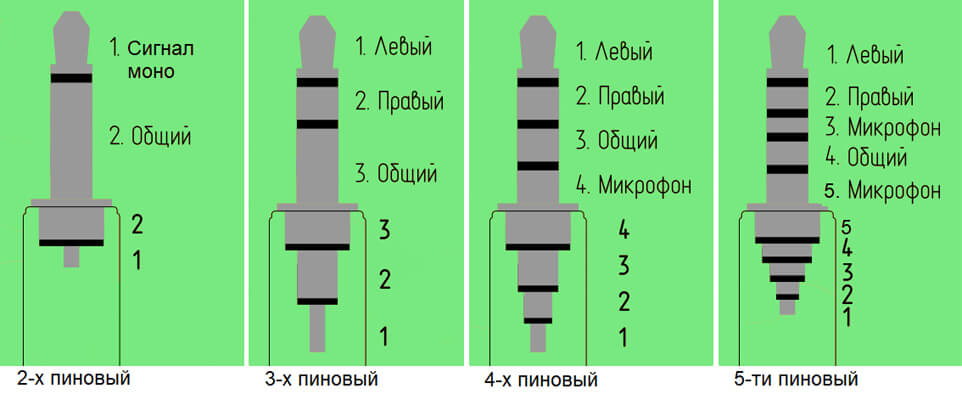 Если вам все еще кажется, что звук не слышен, проблема может заключаться в наушниках, но если наушники работают нормально, перейдите к реальным способам крепления разъема для наушников.
Если вам все еще кажется, что звук не слышен, проблема может заключаться в наушниках, но если наушники работают нормально, перейдите к реальным способам крепления разъема для наушников.
Решение 2. Проверьте настройки устройства.
Если ваши наушники работают нормально на других устройствах, то пора проверить настройки устройства и посмотреть, все ли в порядке. Поскольку проверять не так много настроек, этот процесс должен быть довольно простым. Просто нажмите любую клавишу громкости и разверните панель, чтобы проверить звук мультимедиа.
Если звук набирается, переходите к следующему решению.
Решение 3. Перезагрузите устройство.
Это еще одна простая задача, которую вы, должно быть, уже пробовали. Однако мы хотим убедиться, что у нас есть все основы. Итак, если первые два решения не сработали для вас, похлопайте свой мобильный телефон по голове и выполните перезагрузку. Для перезапуска нажмите и удерживайте кнопку питания, пока не появится меню питания. Затем нажмите «Перезагрузить», чтобы выполнить действие.
Затем нажмите «Перезагрузить», чтобы выполнить действие.
По загадочным причинам многие «серьезные» проблемы после перезапуска решаются сами собой. Итак, посмотрите, удастся ли вам удачно повезти, с помощью простого перезапуска.
Решение № 4: Очистите порт физически.
Ваш смартфон — теоретически наиболее часто используемая и используемая вами технология, которую вы используете каждый божий день. От работы до похода в парк — носить телефон с собой повсюду — это реальность, как и вероятность попадания грязи, песка и грязи в порт для наушников 3,5 мм.
Используя банку сжатый воздух, вы можете быстро ударить по разъему для наушников и удалить любые частицы, преграждающие путь.
- Наклоните устройство Android вбок, чтобы упростить процесс очистки.
- С трудом вставляйте соломинку баллона со сжатым воздухом в порт.
- Выдуйте пыль и ворсинки, которые могут застрять в порту, и повторите этот процесс несколько раз.
Чистка спиртом ватным тампоном также может быть полезен при очистке разъема для наушников от засора, который не обязательно выходит с помощью сжатого воздуха.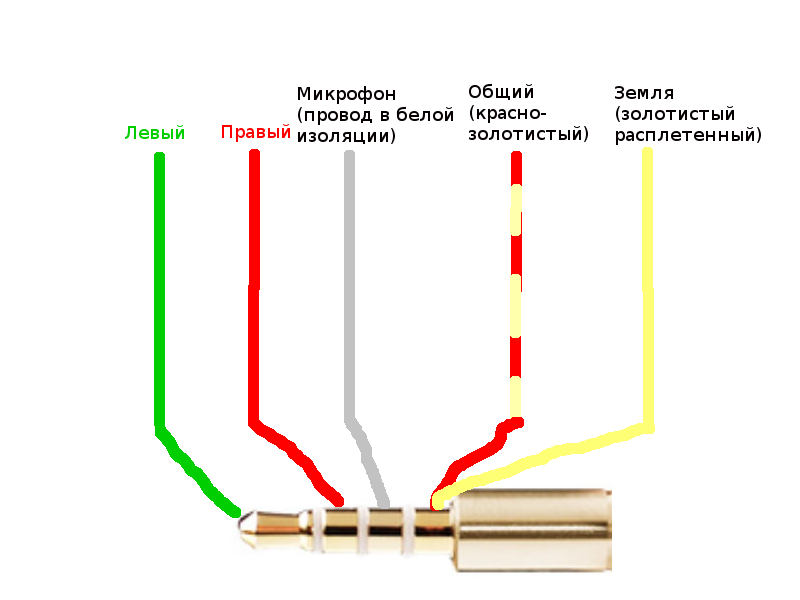
- Выключите устройство, прежде чем продолжить, чтобы убедиться, что схема не повреждена во время очистки.
- Возьмите ватный тампон и деревянную зубочистку с каплей чистящего спирта.
- Протрите прорезь 3,5 мм внутри ватным тампоном и дайте ему высохнуть в течение нескольких минут.
Эти два перечисленных выше метода должны помочь вам избавиться от ворса или грязи, попавших в крошечный разъем для наушников. Однако, если вы не можете найти какой-либо физический объект, блокирующий разъем для наушников, перейдите к следующему решению.
Решение № 5: Отключение дополнительных аудиоподключений
Теперь, когда мир аудио движется к превращению Bluetooth в беспроводную альтернативу музыке, разъем для наушников теряет свое значение. Однако на устройствах, которые питаются от Bluetooth и 3,5-мм аудиоразъема, между ними могут возникать помехи, которые могут привести к прекращению работы разъема для наушников.
Вы можете начать с того, что убедитесь, что модуль Bluetooth выключен на вашем устройстве Android.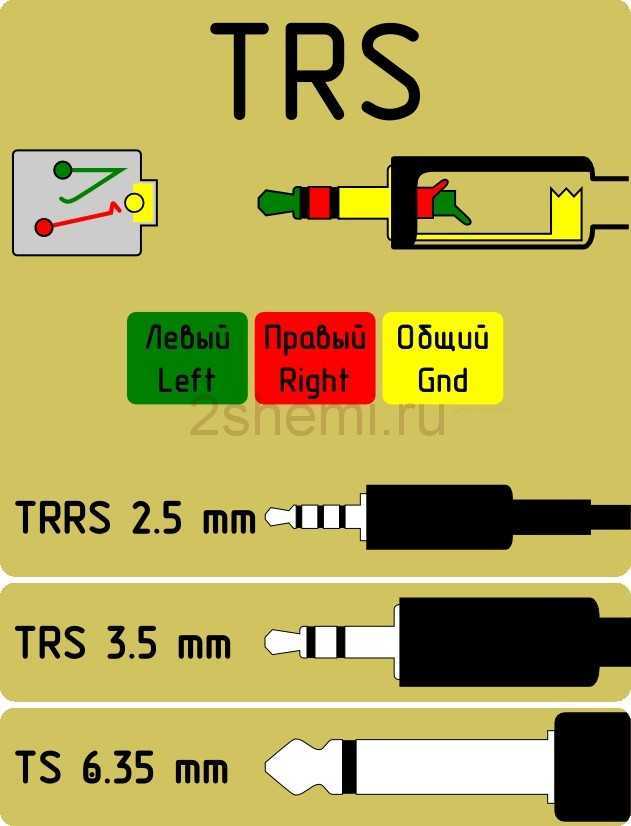 Это необходимо для того, чтобы смартфон не подключался автоматически к сопряженному устройству Bluetooth, которое могло бы нарушить подключение к разъему для наушников.
Это необходимо для того, чтобы смартфон не подключался автоматически к сопряженному устройству Bluetooth, которое могло бы нарушить подключение к разъему для наушников.
- На главном экране вашего Android-устройства перейдите на Настройки
- В зависимости от вашего устройства Android вы сможете увидеть блютуз сразу или под Подключения
- Вы можете выбрать выключить Bluetooth мгновенно или просто Разорвать пару Аудиоустройства Bluetooth, которые уже подключены к вашему телефону.
- Подключите разъем для наушников и включите звук, чтобы узнать, решена ли проблема.
Решение 6. Использование приложения SoundAbout
Проблема с разъемом для наушников иногда может быть связана с программным обеспечением, а не напрямую с оборудованием. Будь то приложение, которое не может обнаружить наушники, подключенные к устройству, или некоторые помехи Bluetooth, есть приложение под названием SoundAbout, которое может помочь вам легко решить эти проблемы.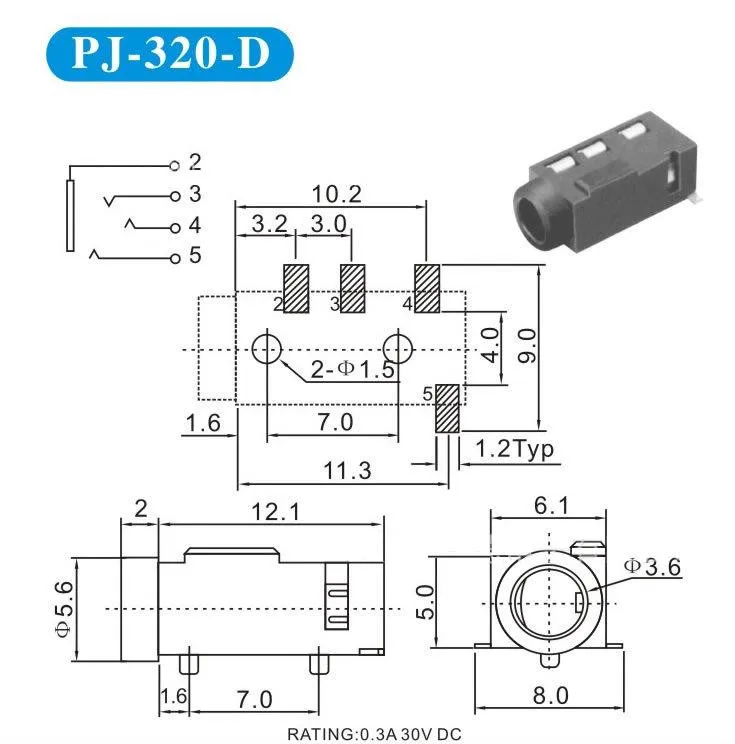
→ Загрузите SoundAbout из Google Play Store
- Скачать и установите SoundAbout приложение на вашем устройстве Android.
- Используйте первую вкладку, чтобы установить статус SoundAbout Services на НА.
- Нажмите на Медиа аудио вкладка и выберите Проводные наушники или же Проводная гарнитура (с микрофоном) и сохраните его.
- Вы можете установить такие же предпочтения для Звук телефонного звонка вкладку и также сохраните ее.
После выхода из приложения SoundAbout оно продолжит работу в фоновом режиме и вручную перенаправит звук на разъем для наушников. Это должно устранить любые звуковые помехи, связанные с приложением, которые могут привести к прекращению работы разъема для наушников.
Подведение итогов
Все упомянутые выше решения были опробованы и протестированы для устранения большинства распространенных проблем, из-за которых не работает разъем для наушников. Тем не менее, вполне вероятно, что порт 3,5 мм на вашем смартфоне может быть каким-то образом физически поврежден, что делает его неустранимым даже со всеми вышеперечисленными решениями.
Тем не менее, вполне вероятно, что порт 3,5 мм на вашем смартфоне может быть каким-то образом физически поврежден, что делает его неустранимым даже со всеми вышеперечисленными решениями.
Единственное решение, которое остается в таких обстоятельствах, — это отнести телефон в ремонт и обратиться к профессиональному специалисту. заменить наушники разъем. Если ваш телефон все еще находится на гарантии, вы можете отремонтировать его без дополнительных затрат, но в любом случае замена разъема для наушников на большинстве устройств довольно дешевая, хотя для этого требуются профессиональные навыки пайки.
Вы нашли способ решить проблему с разъемом для наушников на вашем смартфоне простым способом, или вам придется заглядывать под капот, чтобы его физически починить? Дайте нам знать в разделе комментариев внизу.
Программы для Windows, мобильные приложения, игры — ВСЁ БЕСПЛАТНО, в нашем закрытом телеграмм канале — Подписывайтесь:)
Разъем для наушников не работает? Вот некоторые возможные исправления
Dhruv Bhutani / Android Authority
Вам нужна помощь с разъемом для наушников? Свяжитесь один на один с экспертом по электронике через JustAnswer, партнера Android Authority.
Гнездо для наушников вдруг перестало работать? Проблемы с разъемом для наушников на смартфонах не так уж редки, как вы думаете. Это случается со многими пользователями и может быть крайне неприятно, особенно для тех, кто регулярно слушает музыку или находится в шумной обстановке.
Этот пост расскажет вам о некоторых исправлениях, которые, надеюсь, решат проблему, с которой вы столкнулись. Без дальнейших задержек, давайте начнем.
Подробнее: Распространенные проблемы с Android и способы их решения
- Проверьте, работают ли ваши наушники
- Убедитесь, что нет других подключений Bluetooth
- Очистите разъем для наушников
- Проверить настройки звука
- Перезагрузите устройство
- Протрите телефон
Примечание редактора: Некоторые инструкции в этом посте были составлены с использованием Pixel 4a с 5G под управлением Android 13. В зависимости от того, какое у вас устройство и программное обеспечение, некоторые шаги могут отличаться для вас.
Убедитесь, что ваши наушники не сломаны
Богдан Петрован / Android Authority
Первый шаг, когда вы обнаружите, что разъем для наушников не работает, очевиден. Вполне возможно, что с разъемом для наушников все в порядке и виноваты наушники. Вы можете быстро проверить это, просто подключив их к другому устройству. Это не обязательно должен быть смартфон. Подойдет ноутбук, телевизор или любое другое устройство с разъемом 3,5 мм на борту. Если вы не слышите звук при использовании наушников с другим устройством, вы нашли источник проблемы.
Вы также можете использовать другие наушники на вашем устройстве, если у вас есть дополнительные. Если вы можете использовать разъем для наушников с другими наушниками, проблема заключается в первом аксессуаре. Хотя это бывает редко, также есть вероятность, что ваша исходная пара несовместима с вашим смартфоном, даже если они работают с другими устройствами.
Некоторые наушники поставляются со съемными кабелями, поэтому попробуйте заменить их и посмотреть, проблема в кабеле или портах.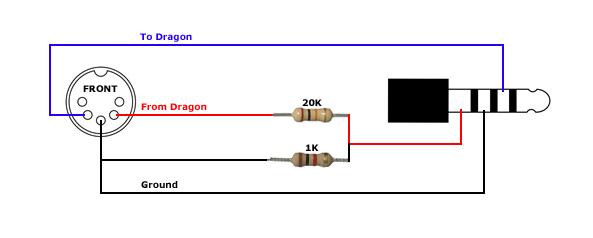 Если это не поможет, замените наушники. Если они нормально работают с другим устройством, виновато что-то еще. Пришло время попробовать одно из других исправлений, перечисленных ниже.
Если это не поможет, замените наушники. Если они нормально работают с другим устройством, виновато что-то еще. Пришло время попробовать одно из других исправлений, перечисленных ниже.
Убедитесь, что смартфон не подключен к другому устройству через Bluetooth. может быть отключен. Обычно при подключении наушников смартфон должен их распознавать, и все должно работать как задумано вне зависимости от настроек Bluetooth. Однако это не всегда так.
Все, что вам нужно сделать, это открыть меню настроек на вашем устройстве, найти параметр Bluetooth и проверить, включен ли он. Вы также можете поковыряться в настройках и посмотреть, к каким Bluetooth-устройствам подключен смартфон.
Если телефон подключен к аудиоустройству через Bluetooth, вы можете попробовать несколько способов. Вы можете отключить аудиоустройства или забыть о них, но самое простое решение — отключить Bluetooth и подключить наушники. Если они по-прежнему не работают, вам следует перейти к следующему решению в этом списке.
Как отключить или забыть устройство Bluetooth:
- Откройте приложение Настройки .
- Перейти к Подключенные устройства .
- Коснитесь значка шестеренки рядом с любым подключенным устройством.
- Нажать Отключить или Забыть
Как отключить Bluetooth:
- Откройте приложение Настройки .
- Перейти к Подключенные устройства .
- Hit Параметры подключения .
- Нажмите на Bluetooth .
- Отключите параметр Использовать Bluetooth .
Очистите разъем для наушников
Ryan Haines / Android Authority
Как вы можете себе представить, со временем в разъем для наушников может попасть много пыли, пуха и другого мусора. Это может вызвать проблему, так как грязь может заблокировать соединение между наушниками и портом.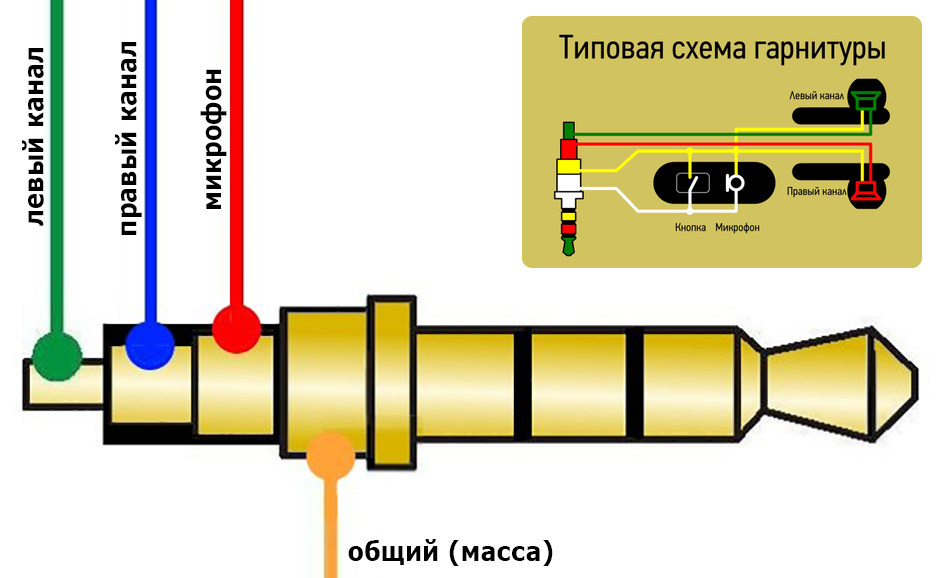
Первое, что вы должны сделать, если ваш разъем для наушников не работает, это заглянуть в разъем, чтобы увидеть, насколько он грязный. Для этого может пригодиться фонарик. Следующий шаг — попытаться очистить его и надеяться, что это решит проблему. Есть много способов сделать это, и некоторые работают лучше, чем другие. Один из вариантов — дунуть в разъем для наушников, что должно позаботиться хотя бы о части пыли и пуха, найденных внутри. Вы также можете использовать баллончик со сжатым воздухом, если он у вас есть поблизости.
Еще один отличный вариант — использовать ватную палочку. Вставьте его в гнездо и покрутите, чтобы удалить пыль и пух. Будьте очень осторожны при этом, так как последнее, что вы хотите сделать, это причинить больше вреда устройству. Вы также можете смочить ватный тампон спиртом, но убедитесь, что вы не используете его слишком много.
Снова загляните в гнездо для наушников, чтобы увидеть, сколько пыли и пуха вы убрали. Если все выглядит лучше, подключите наушники, чтобы проверить, все ли работает как надо.
Проверьте настройки звука
Jimmy Westenberg / Android Authority
Также есть вероятность, что проблема не в разъеме или наушниках, которые вы используете, а в настройках звука устройства. Если это так, вы сможете разобраться в этом в кратчайшие сроки. Самое очевидное решение — проверить, отключили ли вы звук телефона или уменьшили громкость. У большинства телефонов для этого есть физические кнопки, но вы также можете получить доступ ко всем параметрам звука в настройках телефона.
Как правило, таких настроек на смартфоне не так уж и много, поэтому проблему нужно найти более-менее сразу. Если он есть, то есть.
Как проверить настройки звука Android:
- Откройте приложение Настройки .
- Перейти к Звук и вибрация .
- Проверьте, включен ли Том носителя . Увеличьте его, если он выключен.
Перезагрузите устройство
Если кажется, что все в порядке, но разъем для наушников не работает, вы можете попробовать еще одно простое решение — перезагрузить устройство. Иногда это может решить многие проблемы, связанные со смартфоном, и занимает меньше минуты. Просто нажмите и удерживайте кнопку питания, выберите параметр перезагрузки, подождите, пока устройство снова включится, а затем проверьте, сохраняется ли проблема.
Иногда это может решить многие проблемы, связанные со смартфоном, и занимает меньше минуты. Просто нажмите и удерживайте кнопку питания, выберите параметр перезагрузки, подождите, пока устройство снова включится, а затем проверьте, сохраняется ли проблема.
Как перезагрузить телефон Android:
- Нажмите и удерживайте кнопку питания .
- Нажать Перезапустить .
Выполните сброс заводских настроек
Если ничего не помогает, есть еще одна вещь, которую вы можете сделать, прежде чем обращаться за профессиональной помощью. Сброс к заводским настройкам полностью сотрет ваш телефон, а для всей операционной системы будут установлены настройки по умолчанию. Если проблема не в оборудовании, сброс заводских данных должен исправить любые программные ошибки, которые могут находиться в коде вашего телефона.
Как выполнить сброс заводских настроек:
- Откройте приложение Настройки .

- Войти в систему .
- Выберите Сбросить параметры .
- Нажмите Стереть все данные (сброс настроек) .
- Нажмите Удалить все данные .
- Введите PIN-код .
- Подтвердите еще раз, нажав Удалить все данные .
Пора вызывать мастера
Эрик Земан / Android Authority
Если ни одно из вышеперечисленных исправлений не работает, проблема не так незначительна, как хотелось бы. Если ваше устройство все еще находится на гарантии, лучше всего обратиться к продавцу или производителю. Объясните проблему компании и отправьте ее на ремонт или замену. В некоторых случаях это может занять довольно много времени, но, по крайней мере, это бесплатно.
Если срок гарантии истек, вы можете застраховать телефон. Просто подайте заявку своему провайдеру.
Третье решение самое худшее. Возможно, вам придется заплатить за ремонт устройства производителем или кем-то, кто знает, что делает. Вам придется открыть кошелек и заплатить, но, по крайней мере, вы сможете снова использовать разъем для наушников. В противном случае вы можете выбрать пару беспроводных наушников Bluetooth. Это не совсем решение, но вы сможете использовать наушники.
Возможно, вам придется заплатить за ремонт устройства производителем или кем-то, кто знает, что делает. Вам придется открыть кошелек и заплатить, но, по крайней мере, вы сможете снова использовать разъем для наушников. В противном случае вы можете выбрать пару беспроводных наушников Bluetooth. Это не совсем решение, но вы сможете использовать наушники.
Читать далее: Лучшие телефоны с разъемом для наушников
Вам все еще нужна помощь с разъемом для наушников? Свяжитесь один на один с экспертом по электронике через JustAnswer, партнера Android Authority.
Разъем для наушников не работает? Вот некоторые возможные исправления
Dhruv Bhutani / Android Authority
Вам нужна помощь с разъемом для наушников? Свяжитесь один на один с экспертом по электронике через JustAnswer, партнера Android Authority.
У вас внезапно перестал работать разъем для наушников? Проблемы с разъемом для наушников на смартфонах не так уж редки, как вы думаете. Это случается со многими пользователями и может быть крайне неприятно, особенно для тех, кто регулярно слушает музыку или находится в шумной обстановке.
Это случается со многими пользователями и может быть крайне неприятно, особенно для тех, кто регулярно слушает музыку или находится в шумной обстановке.
Подробнее: Распространенные проблемы с Android и способы их устранения
- Проверьте, работают ли ваши наушники
- Убедитесь, что нет других подключений Bluetooth
- Очистите разъем для наушников
- Проверить настройки звука
- Перезагрузите устройство
- Протрите телефон
Примечание редактора: Некоторые инструкции в этом посте были составлены с использованием Pixel 4a с 5G под управлением Android 13. В зависимости от того, какое у вас устройство и программное обеспечение, некоторые шаги могут отличаться для вас.
Убедитесь, что ваши наушники не сломаны
Богдан Петрован / Android Authority
Первый шаг, когда вы обнаружите, что разъем для наушников не работает, очевиден. Вполне возможно, что с разъемом для наушников все в порядке и виноваты наушники. Вы можете быстро проверить это, просто подключив их к другому устройству. Это не обязательно должен быть смартфон. Подойдет ноутбук, телевизор или любое другое устройство с разъемом 3,5 мм на борту. Если вы не слышите звук при использовании наушников с другим устройством, вы нашли источник проблемы.
Вполне возможно, что с разъемом для наушников все в порядке и виноваты наушники. Вы можете быстро проверить это, просто подключив их к другому устройству. Это не обязательно должен быть смартфон. Подойдет ноутбук, телевизор или любое другое устройство с разъемом 3,5 мм на борту. Если вы не слышите звук при использовании наушников с другим устройством, вы нашли источник проблемы.
Вы также можете использовать другие наушники на вашем устройстве, если у вас есть дополнительные. Если вы можете использовать разъем для наушников с другими наушниками, проблема заключается в первом аксессуаре. Хотя это бывает редко, также есть вероятность, что ваша исходная пара несовместима с вашим смартфоном, даже если они работают с другими устройствами.
Некоторые наушники поставляются со съемными кабелями, поэтому попробуйте заменить их и посмотреть, проблема в кабеле или портах. Если это не поможет, замените наушники. Если они нормально работают с другим устройством, виновато что-то еще. Пришло время попробовать одно из других исправлений, перечисленных ниже.
Пришло время попробовать одно из других исправлений, перечисленных ниже.
Убедитесь, что смартфон не подключен к другому устройству через Bluetooth. может быть отключен. Обычно при подключении наушников смартфон должен их распознавать, и все должно работать как задумано вне зависимости от настроек Bluetooth. Однако это не всегда так.
Все, что вам нужно сделать, это открыть меню настроек на вашем устройстве, найти параметр Bluetooth и проверить, включен ли он. Вы также можете поковыряться в настройках и посмотреть, к каким Bluetooth-устройствам подключен смартфон.
Если телефон подключен к аудиоустройству через Bluetooth, вы можете попробовать несколько способов. Вы можете отключить аудиоустройства или забыть о них, но самое простое решение — отключить Bluetooth и подключить наушники. Если они по-прежнему не работают, вам следует перейти к следующему решению в этом списке.
Как отключить или забыть устройство Bluetooth:
- Откройте приложение Настройки .

- Перейти к Подключенные устройства .
- Коснитесь значка шестеренки рядом с любым подключенным устройством.
- Нажать Отключить или Забыть .
Как отключить Bluetooth:
- Откройте приложение Настройки .
- Перейти к Подключенные устройства .
- Hit Параметры подключения .
- Нажмите на Bluetooth .
- Отключите параметр Использовать Bluetooth .
Очистите разъем для наушников
Ryan Haines / Android Authority
Как вы можете себе представить, со временем в разъем для наушников может попасть много пыли, пуха и другого мусора. Это может вызвать проблему, так как грязь может заблокировать соединение между наушниками и портом.
Первое, что вы должны сделать, если ваш разъем для наушников не работает, это заглянуть в разъем, чтобы увидеть, насколько он грязный.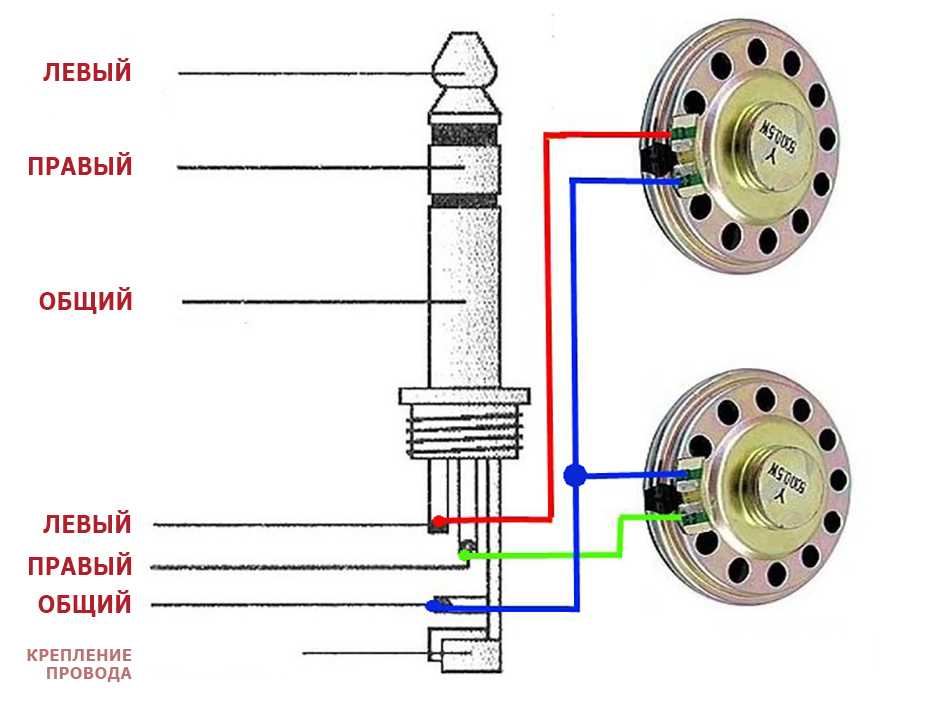 Для этого может пригодиться фонарик. Следующий шаг — попытаться очистить его и надеяться, что это решит проблему. Есть много способов сделать это, и некоторые работают лучше, чем другие. Один из вариантов — дунуть в разъем для наушников, что должно позаботиться хотя бы о части пыли и пуха, найденных внутри. Вы также можете использовать баллончик со сжатым воздухом, если он у вас есть поблизости.
Для этого может пригодиться фонарик. Следующий шаг — попытаться очистить его и надеяться, что это решит проблему. Есть много способов сделать это, и некоторые работают лучше, чем другие. Один из вариантов — дунуть в разъем для наушников, что должно позаботиться хотя бы о части пыли и пуха, найденных внутри. Вы также можете использовать баллончик со сжатым воздухом, если он у вас есть поблизости.
Еще один отличный вариант — использовать ватную палочку. Вставьте его в гнездо и покрутите, чтобы удалить пыль и пух. Будьте очень осторожны при этом, так как последнее, что вы хотите сделать, это причинить больше вреда устройству. Вы также можете смочить ватный тампон спиртом, но убедитесь, что вы не используете его слишком много.
Снова загляните в гнездо для наушников, чтобы увидеть, сколько пыли и пуха вы убрали. Если все выглядит лучше, подключите наушники, чтобы проверить, все ли работает как надо.
Проверьте настройки звука
Jimmy Westenberg / Android Authority
Также есть вероятность, что проблема не в разъеме или наушниках, которые вы используете, а в настройках звука устройства. Если это так, вы сможете разобраться в этом в кратчайшие сроки. Самое очевидное решение — проверить, отключили ли вы звук телефона или уменьшили громкость. У большинства телефонов для этого есть физические кнопки, но вы также можете получить доступ ко всем параметрам звука в настройках телефона.
Если это так, вы сможете разобраться в этом в кратчайшие сроки. Самое очевидное решение — проверить, отключили ли вы звук телефона или уменьшили громкость. У большинства телефонов для этого есть физические кнопки, но вы также можете получить доступ ко всем параметрам звука в настройках телефона.
Как правило, таких настроек на смартфоне не так уж и много, поэтому проблему нужно найти более-менее сразу. Если он есть, то есть.
Как проверить настройки звука Android:
- Откройте приложение Настройки .
- Перейти к Звук и вибрация .
- Проверьте, включен ли Том носителя . Увеличьте его, если он выключен.
Перезагрузите устройство
Если кажется, что все в порядке, но разъем для наушников не работает, вы можете попробовать еще одно простое решение — перезагрузить устройство. Иногда это может решить многие проблемы, связанные со смартфоном, и занимает меньше минуты.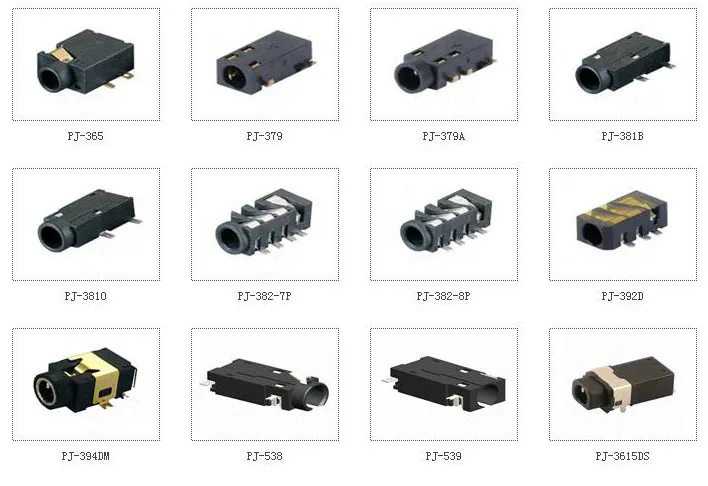 Просто нажмите и удерживайте кнопку питания, выберите параметр перезагрузки, подождите, пока устройство снова включится, а затем проверьте, сохраняется ли проблема.
Просто нажмите и удерживайте кнопку питания, выберите параметр перезагрузки, подождите, пока устройство снова включится, а затем проверьте, сохраняется ли проблема.
Как перезагрузить телефон Android:
- Нажмите и удерживайте кнопку питания .
- Нажать Перезапустить .
Выполните сброс заводских настроек
Если ничего не помогает, есть еще одна вещь, которую вы можете сделать, прежде чем обращаться за профессиональной помощью. Сброс к заводским настройкам полностью сотрет ваш телефон, а для всей операционной системы будут установлены настройки по умолчанию. Если проблема не в оборудовании, сброс заводских данных должен исправить любые программные ошибки, которые могут находиться в коде вашего телефона.
Как выполнить сброс заводских настроек:
- Откройте приложение Настройки .
- Войти в систему .
- Выберите Сбросить параметры .

- Нажмите Стереть все данные (сброс настроек) .
- Нажмите Удалить все данные .
- Введите PIN-код .
- Подтвердите еще раз, нажав Удалить все данные .
Пора вызывать мастера
Эрик Земан / Android Authority
Если ни одно из вышеперечисленных исправлений не работает, проблема не так незначительна, как хотелось бы. Если ваше устройство все еще находится на гарантии, лучше всего обратиться к продавцу или производителю. Объясните проблему компании и отправьте ее на ремонт или замену. В некоторых случаях это может занять довольно много времени, но, по крайней мере, это бесплатно.
Если срок гарантии истек, вы можете застраховать телефон. Просто подайте заявку своему провайдеру.
Третье решение самое худшее. Возможно, вам придется заплатить за ремонт устройства производителем или кем-то, кто знает, что делает. Вам придется открыть кошелек и заплатить, но, по крайней мере, вы сможете снова использовать разъем для наушников.

